Come risolvere il problema di Skype non funzionante su Windows 10?
Pubblicato: 2018-11-27Per molte persone, Skype è stata parte integrante della loro vita quotidiana. Alcuni lo usano per lavoro mentre altri lo usano per comunicare con i propri cari all'estero. Nella maggior parte dei casi, Skype funziona correttamente. Tuttavia, questo programma software è ancora soggetto a una serie di problemi. A volte, l'audio trasmesso suona come Darth Vader che parla sott'acqua. In altri casi, il video può ritardare e bufferizzare nel frame più imbarazzante. Quindi, potresti chiedere "E se l'app Skype non funziona sul mio PC?" Se condividi lo stesso problema, sarai felice di aver trovato questo articolo.
In questo post, ti insegneremo come far funzionare Skype su Windows 10. Condivideremo i metodi migliori per risolvere i problemi comuni associati a questa app di chiamata e messaggistica.
Soluzione 1: accesso alla pagina Skype Heartbeat
La prima cosa che devi fare è determinare se ci sono problemi con il sistema Skype stesso. Se non sei in grado di utilizzare una funzione specifica o se l'app non si connette, puoi controllare la pagina Skype Heartbeat per conoscere lo stato del programma. Puoi accedervi facendo clic su Aiuto nel menu Skype. Lì troverai l'opzione Heartbeat (Stato Skype).
Una volta aperta la pagina Heartbeat, sarai in grado di conoscere lo stato del sistema di Skype. Sarai in grado di determinare i problemi con l'infrastruttura del programma. Inoltre, vedrai un elenco di recenti programmi relativi a Skype nella parte inferiore della pagina.
Soluzione 2: risoluzione dei problemi delle impostazioni audio
Uno dei modi migliori per imparare a risolvere il problema di Skype non funzionante è determinare la causa del problema. Quindi, ti consigliamo di controllare se il tuo microfono o gli altoparlanti non funzionano correttamente. Per fare ciò, è necessario seguire i passaggi seguenti:
- Apri Impostazioni su Skype. Di solito, vedrai questa opzione nella parte in alto a sinistra della finestra. Nelle versioni più recenti di Skype, è possibile accedere alle Impostazioni facendo clic sull'icona Altre opzioni che assomiglia a tre punti allineati orizzontalmente.
- Nel menu del riquadro a sinistra, seleziona Audio e video.
- Metti alla prova il tuo microfono parlandogli. Dovresti essere in grado di vedere la barra del volume che si muove sotto la sezione Microfono.
- Se la barra del volume non si sposta, fai clic sul menu a discesa accanto a Microfono. Scegli un dispositivo diverso che consenta alla barra del volume di muoversi mentre parli.
È possibile che tu abbia inconsapevolmente bloccato Skype dall'accesso al tuo microfono. Per sapere se questo è vero, puoi seguire le istruzioni seguenti:
- Sulla tastiera, premi il tasto Windows+I. In questo modo dovrebbe aprire l'app Impostazioni.
- Seleziona Privacy dalle opzioni.
- Vai al menu del riquadro di sinistra e seleziona Microfono.
- Vai al riquadro di destra, quindi attiva l'opzione "Consenti alle app di accedere al tuo microfono".
- Scorri verso il basso fino a trovare Skype. Assicurati che l'accesso al microfono sia abilitato per questa app.
Se non riesci a sentire nulla su Skype, puoi testare gli altoparlanti. Puoi farlo attraverso questi passaggi:
- Apri le Impostazioni di Skype.
- Seleziona Audio e video dal menu.
- Fare clic su Prova audio. Dovresti essere in grado di sentire la suoneria di Skype.
- Se non senti nulla, fai clic sul menu a discesa accanto a Altoparlanti. Seleziona un'opzione di uscita audio diversa, quindi fai di nuovo clic su Prova audio.
Soluzione 3: ispezionare l'hardware audio
Se la risoluzione dei problemi delle impostazioni audio non aiuta, ti suggeriamo di controllare le condizioni del tuo hardware. Se stai utilizzando una cuffia o un microfono esterno, controlla il dispositivo di scorrimento del volume o l'interruttore muto. È possibile che tu abbia spostato o spostato accidentalmente l'interruttore.

Dovresti anche assicurarti di aver collegato gli altoparlanti e il microfono alle porte giuste. I microfoni USB possono essere collegati a qualsiasi slot USB. Tuttavia, se stai utilizzando un microfono analogico, devi collegarlo al jack audio corretto. D'altra parte, se stai utilizzando un computer desktop e il microfono è collegato al jack audio anteriore, prova quello sul retro del PC. Se nessuno di questi funziona, potrebbe essere il momento di sostituire il microfono.
Soluzione 4: modifica delle impostazioni video di Skype
Se riscontri problemi con le videochiamate Skype, puoi risolvere il problema tramite il menu Impostazioni. Ecco i passaggi:
- Accedi al menu Impostazioni di Skype.
- Seleziona Audio e video dalle opzioni.
- Fare clic sul menu a discesa accanto a Fotocamera.
- Seleziona un dispositivo diverso, quindi prova a effettuare nuovamente la videochiamata Skype.
Se sai che la tua webcam è collegata correttamente al tuo PC ma non puoi vederla in questa finestra, allora devi aggiungere o aggiornare i tuoi driver. Puoi farlo manualmente visitando il sito del produttore della tua webcam. Tuttavia, devi assicurarti di ottenere i driver compatibili con la versione del tuo sistema. In caso contrario, potresti causare più problemi al tuo computer.
Detto questo, consigliamo un'opzione più conveniente e affidabile: Auslogics Driver Updater. Dopo aver attivato questo strumento, identificherà automaticamente la versione di Windows che hai. Inoltre, troverà gli ultimi driver consigliati dal produttore per il tuo sistema.
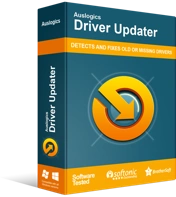
Risolvi i problemi del PC con Driver Updater
Le prestazioni instabili del PC sono spesso causate da driver obsoleti o corrotti. Auslogics Driver Updater diagnostica i problemi dei driver e ti consente di aggiornare i vecchi driver tutti in una volta o uno alla volta per far funzionare il tuo PC in modo più fluido
È anche possibile che per qualche motivo Skype sia bloccato dall'accesso alle telecamere collegate al tuo computer. Per risolvere questo problema, è necessario seguire questi passaggi:
- Vai alla barra delle applicazioni, quindi fai clic sull'icona Cerca.
- Ora, digita "Impostazioni" (senza virgolette), quindi premi Invio.
- Una volta aperta l'app Impostazioni, seleziona Privacy.
- Scegli Fotocamera dalle opzioni nel menu del riquadro a sinistra.
- Abilita l'opzione "Consenti alle app di accedere alla tua fotocamera".
- Scorri verso il basso e assicurati che l'accesso alla telecamera sia attivato per Skype.
Soluzione 5: esecuzione di una chiamata di prova Skype
Dopo esserti assicurato che microfono, altoparlanti e videocamera funzionino correttamente, è il momento di eseguire una chiamata di prova. Puoi farlo attraverso i passaggi seguenti:
- Fare clic sulla casella Cerca su Skype.
- Digita "echo123" (senza virgolette).
- Seleziona Echo/Sound Test Service dai risultati.
- Ora, fai clic sul pulsante Chiama. Tieni presente che puoi effettuare chiamate vocali solo tramite questo servizio.
Ti verrà chiesto di parlare al microfono dopo aver sentito un segnale acustico. Ciò che dici verrà registrato e riprodotto dopo pochi secondi. Se riesci a sentire la tua voce, allora hai configurato Skype correttamente.
Quale versione di Skype usi?
Facci sapere unendoti alla discussione qui sotto!
